Instagram Story je místo, kde můžeme do 24 hodin volně zveřejňovat statusy, obrázky a krátká videa do našeho instagramového zpravodaje. V procesu zveřejňování článků do newsletteru však často mažeme příběhy , které se nám nelíbí.
U příběhů, které jsme smazali, je Instagram ukládá a uživatelé mohou smazané zprávy obnovit do 30 dnů . Abychom pomohli všem získat zpět zprávy, které smazali, Download.vn vás zve ke sledování článku o tom, jak zobrazit a obnovit smazané příběhy na Instagramu .
Video pokyny ke kontrole a obnovení smazaných příběhů na Instagramu
Pokyny pro prohlížení a načítání smazaných příběhů na Instagramu
Krok 1: Nejprve v telefonu otevřete aplikaci Instagram . Poté klepněte na ikonu účtu .
Krok 2: Klikněte na ikonu tří čárek v pravém horním rohu obrazovky.
Krok 3: V dolní části obrazovky klepněte na Nastavení .


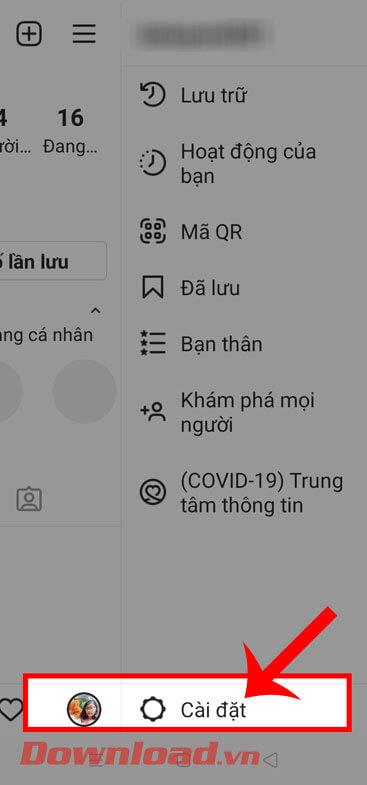
Krok 4: V rozhraní Nastavení klikněte na Účet .
Krok 5: Přejeďte po obrazovce dolů a potom klepněte na Nedávno smazané .
Krok 6: Nyní se v části Nedávno smazané objeví příběh, který jste smazali. Klikněte na newsletter, který chcete obnovit.


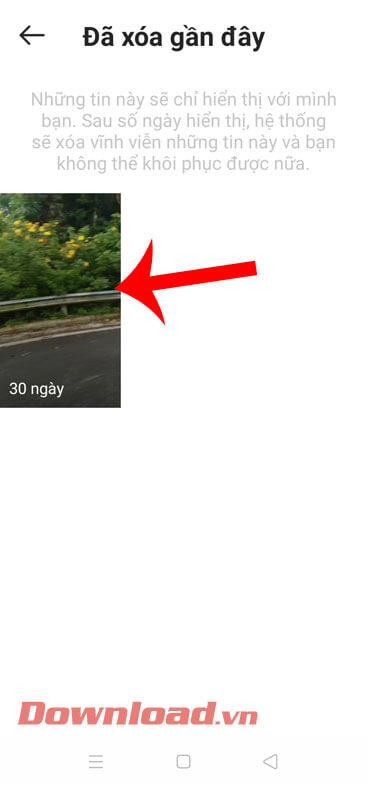
Krok 7: Na obrazovce bude newsletter, který jste smazali a chcete se vrátit, klepněte na ikonu se třemi tečkami v pravém dolním rohu obrazovky.
Krok 8: Dále klikněte na Obnovit .
Krok 9: Když se na obrazovce objeví oznamovací okno „ Obnovit informace “ , klikněte na tlačítko Obnovit .


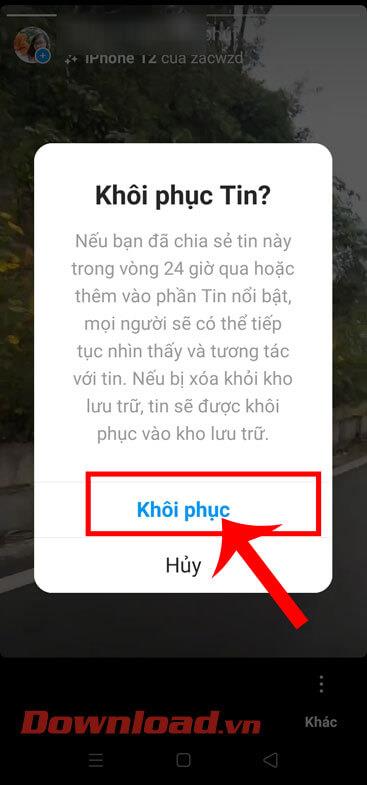
Krok 10: Protože jde o první načítání příběhů, Instagram požádá uživatele o ověření svého účtu. Zvolte potvrzení svého účtu telefonním číslem nebo e-mailovou adresou a klepněte na tlačítko Další .
Krok 11: Zadejte ověřovací kód účtu a poté klikněte na tlačítko Potvrdit . Tento OTP kód vám Instagram zašle na vaši telefonní zprávu nebo e-mail.
Krok 12: Nakonec, když je váš příběh obnoven, ve spodní části obrazovky se zobrazí zpráva „ Obnoveno “. Kliknutím na tlačítko Zobrazit zprávy zobrazíte obnovený příběh.



Přeji vám úspěch!
![[VYRIEŠENÉ] „Tomuto vydavateľovi bolo zablokované spustenie softvéru na vašom počítači“ v systéme Windows 10 [VYRIEŠENÉ] „Tomuto vydavateľovi bolo zablokované spustenie softvéru na vašom počítači“ v systéme Windows 10](https://img2.luckytemplates.com/resources1/images2/image-2750-0408150428174.jpg)


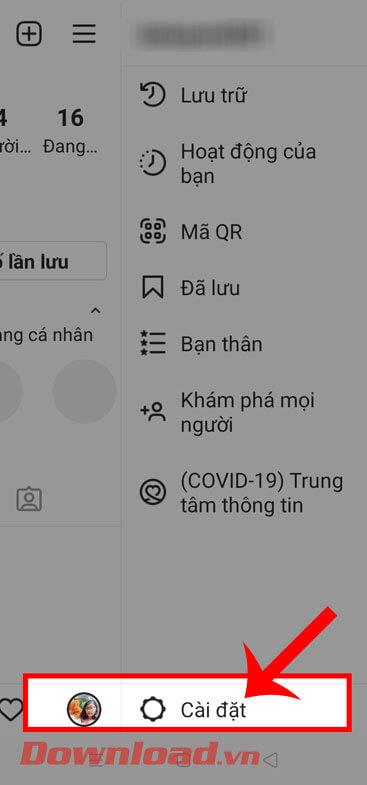


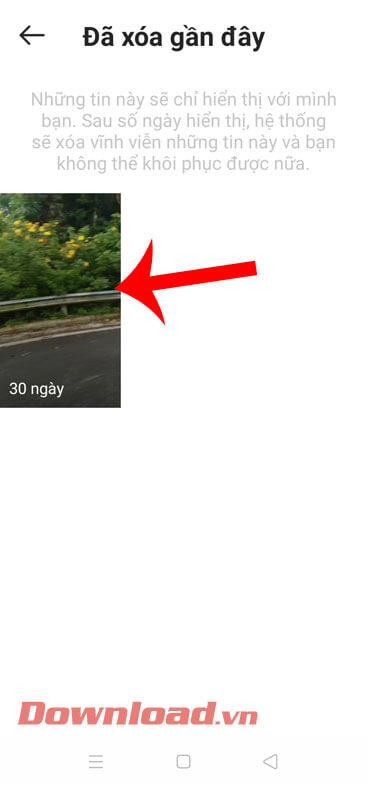


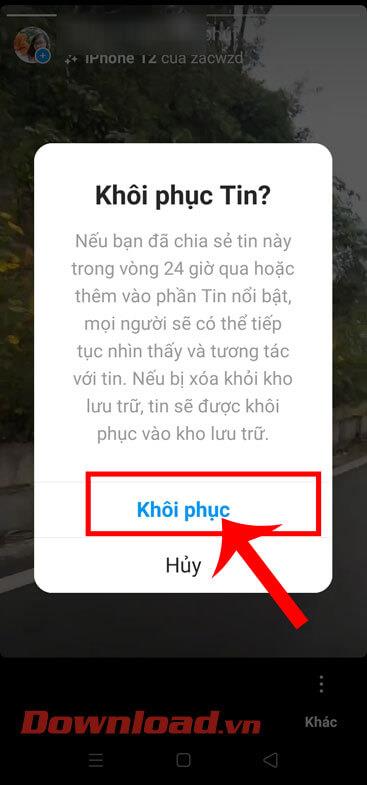




![[OPRAVENÉ] Kód chyby 0x80070035 Sieťová cesta sa nenašla v systéme Windows 10 [OPRAVENÉ] Kód chyby 0x80070035 Sieťová cesta sa nenašla v systéme Windows 10](https://img2.luckytemplates.com/resources1/images2/image-1095-0408150631485.png)






![Chyba 1058: Službu nelze spustit Windows 10 [VYŘEŠENO] Chyba 1058: Službu nelze spustit Windows 10 [VYŘEŠENO]](https://img2.luckytemplates.com/resources1/images2/image-3772-0408151015489.png)